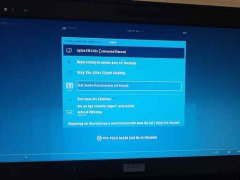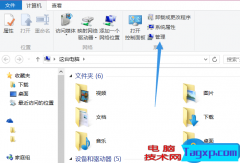外接显示器是提升工作效率和游戏体验的常见选择,但当它无法显示时,问题的所在有可能极其复杂。从硬件接口到软件设置,甚至是供电问题,都可能导致显示器无响应。了解如何判断问题出在哪里,能够帮助你更快地解决这些技术难题。

确认外接显示器是否正常工作。将显示器连接到另一台电脑,看看是否能正常显示。如果显示器在其他设备上工作没有问题,就需要检查电脑端的设置。这通常涉及到显示设置和连接方式的确认,例如HDMI、DisplayPort或VGA等。如果这些接口没有问题,可尝试重新插拔连接线,确保接触良好,并检查线缆是否存在损坏。
接下来,操作系统的显示设置同样重要。在Windows系统中,可以使用显示设置中的多个显示器选项,确定系统是否识别到外接显示器。有时,系统可能并没有自动扩展显示,用户需要手动选择显示模式,如复制或扩展。如果使用的是Mac电脑,可以进入系统偏好设置,在显示器中检查是否已经检测到外接显示器。
显卡驱动也是常见问题的来源。确保显卡驱动是最新版本,能够兼容你的外接显示器。访问显卡制造商的官方网站,可以下载并安装最新的驱动程序。检查显卡本身的状态,确认显卡正常插入插槽,并无过热或损坏的现象。
在一些情况下,显示器的输入源设置也可能影响显示效果。许多显示器都有多个输入端口,用户需要确保已选择正确的输入源。例如,如果显示器接入HDMI而没有选择该输入通道,可能会导致黑屏。确认显示器的电源线是否接入稳固,并确保显示器处于开启状态。
对于DIY组装电脑的用户,外接显示器的兼容性也是需要注意的因素。不同显卡对显示器有不同的支持,尤其是在高刷新率或高分辨率的情况下。检查显卡的规格,确保它能够支持所连接显示器的需求。
有时,简单的重启和重新连接可以解决问题。在尝试以上所有方法无效的情况下,进行一次彻底的系统重启,或是断电待机几分钟后再开机,这会让系统清除掉临时文件和缓存,有时能够奇迹般地解决一些意想不到的问题。
解决外接显示器无法显示的问题时,不妨从上述多个方面入手,逐步排查。在不断深入的调查中,总能找到出故障的根本原因。
常见问题解答(FAQ)
1. 外接显示器黑屏,显示器正常工作,该怎么办?
检查连接线,确认信号输入源是否正确。如果依然无效,尝试重启电脑。
2. 如何确认显卡驱动是否需要更新?
访问显卡制造商的官方网站,查看是否有新版本的显卡驱动程序可供下载。
3. 可以使用多个外接显示器吗?
绝大多数显卡支持多个显示器,你需要在系统设置中调整显示模式。
4. 显示器亮灯但是无信号,可能是什么原因?
可能是连接线松动、显卡问题或显示器输入源设置错误。建议重新检查。
5. 我的笔记本电脑是否能支持外接4K显示器?
确认你的笔记本电脑的信息,特别是显卡的性能。如果显卡支持4K输出且相关接口可用,一般可以支持。